SAMSUNG YH J50 Manuel utilisateur [fr]

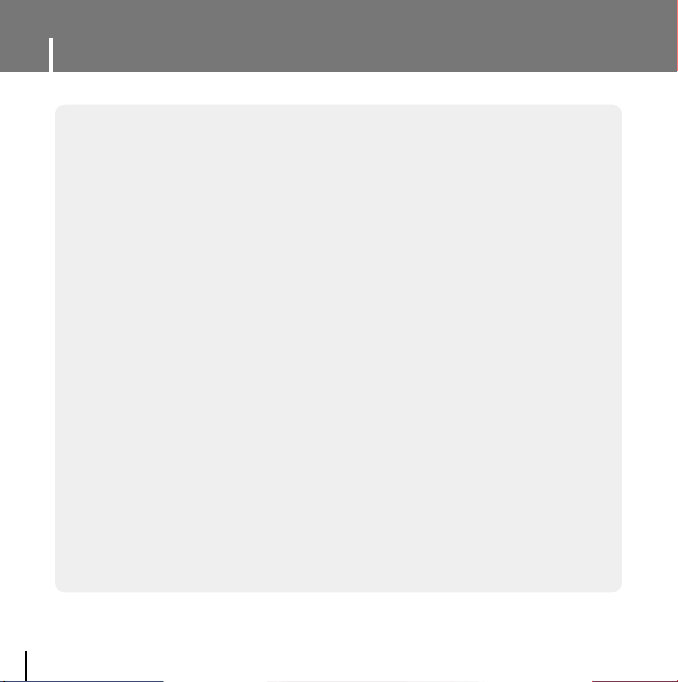
Caractéristiques
Support de stockage grande capacité
● Vous pouvez utiliser le disque dur intégré pour stocker toute votre discothèque.
Vous pouvez également l'utiliser comme disque dur externe pour votre PC et y
stocker d'autres fichiers de données.
Lecture de fichiers MP3, WMA, audio ASF et Ogg
● Votre lecteur peut lire les fichiers MP3, WMA, ASF Audio et Ogg.
Port d’accueil USB
● Vous pouvez librement transférer des données, comme de la musique ou des
images sans utiliser de PC, en raccordant directement des périphériques
numériques, comme un appareil photo numérique, un lecteur MP3, etc. au lecteur.
Fonction lecteur vidéo
● Vous pouvez visionner des fichiers vidéo après le téléchargement par le studio
multimédia.
Fonction visionneuse de fichiers images et textes
● Vous pouvez visualiser les fichiers JPEG et TXT.
Transfert de données haut débit USB 2.0
2
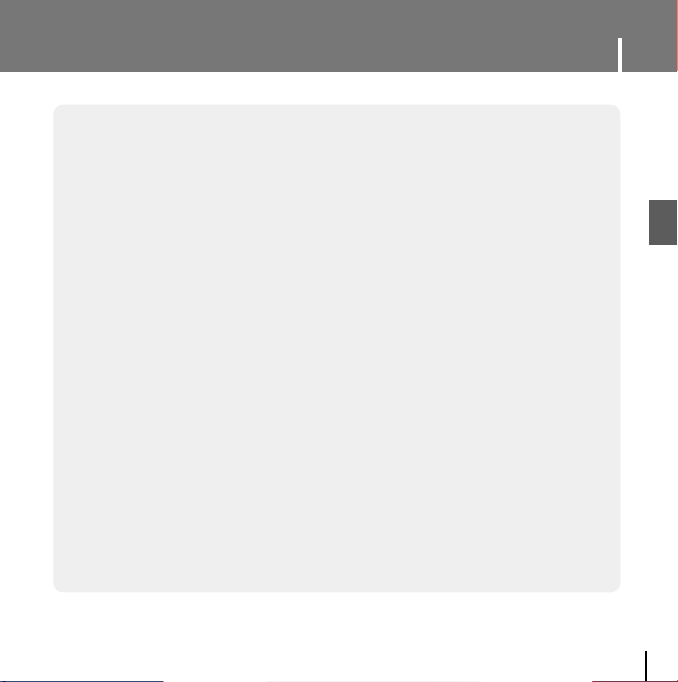
Caractéristiques
Son SRS WOW Surround
● La fonction Surround 3D (SRS) ajoute de l'espace au son.
Écran LCD TFT 15 pouces couleurs
● Vous obtenez ainsi des images et des vidéos de haute qualité.
Support de jeux divers
● Vous pouvez profiter de jeux comme Te tris, Omok et Othello.
Batterie rechargeable Li-Ion incorporée
● La batterie rechargeable au lithium intégrée permet d’écouter jusqu’à 18 heures
de musique et de visionner jusqu’à 3 heures de vidéo.
Fonction contrôle de la vitesse de lecture
● Vous pouvez régler la vitesse de lecture des fichiers musicaux ou vocaux.
Possibilité de mise à jour
● Vous pouvez mettre à jour les programmes intégrés le cas échéant.
Veuillez vérifier la présence de mises à jour sur la page d'accueil du site
http://www.samsung.com.
FRA
3
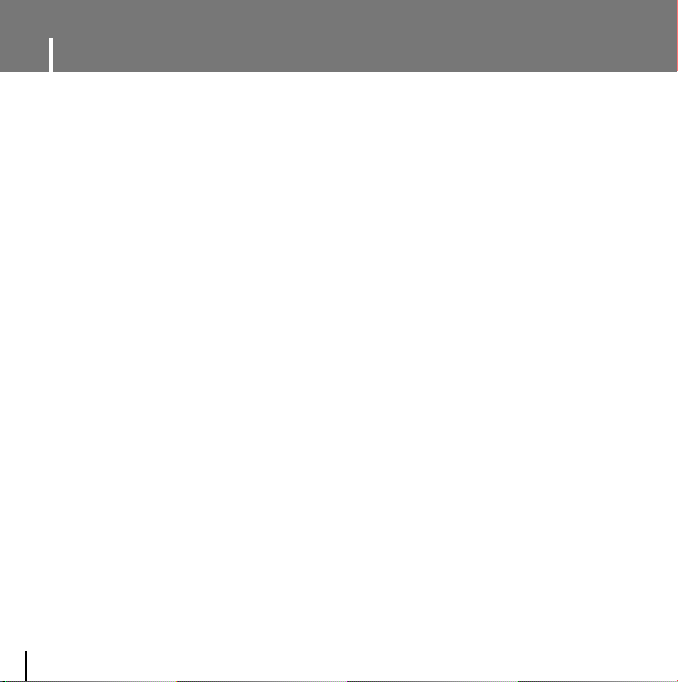
Contenu
I
Chapitre
Caractéristiques .......................................2
Avertissements de sécurité......................6
Consignes de sécurité relatives au
chargeur de batterie ................................8
Précautions à prendre lors du chargement
Accessoires............................................10
Emplacement des commandes..............11
Affichage ................................................12
I
Chapitre 2 Connexion à l’ordinateur
Connexion à l'ordinateur........................13
Utilisation de Media Studio ....................17
Utiliser le lecteur comme disque amovible
Installation de Multimedia Studio...........29
Utilisation de Multimedia Studio.............31
4
1 Préparation
● Installation du logiciel..............................13
● Connexion du lecteur à un PC au moyen
d'un câble USB ......................................15
● Télécharger des fichiers ..........................17
● Envoi d’une liste de lecture ......................19
● Créer un dossier dans votre lecteur...........21
● Suppresion d’un dossier/fichier .................22
● Formater le lecteur .................................23
● Extraire des fichiers d’un CD audio ...........24
● Accéder à l’aide de Media Studio..............25
● Télécharger des fichiers ..........................26
● Débranchement du câble USB .................28
● Installation du logiciel..............................29
● Modification d'images..............................31
● Envoi des images...................................32
● Envoyer des vidéos ................................34
● Capture vidéo ........................................36
● Affichage de l'Aide de Multimedia Studio....39
....9
....26
I
Chapitre
Écouter de la musique ..........................40
Fonction Verrou......................................41
Répétition en boucle ..............................41
Recherche de fichiers musicaux/vocaux
Fonctions principales en mode musical
Options du MENU..................................46
Ecouter la radio FM ...............................47
Réglage des principales fonctions du
mode FM................................................48
Dictaphone.............................................50
Enregistrement de la radio FM ..............51
Réglage des principales fonctions du
mode Navigation....................................52
3 Utiliser le lecteur
● Pause de la musique ..............................40
● Réglage du volume.................................40
● Point de départ ......................................41
● Point d’arrivée........................................41
● Recherche d’une section particulière
durant la lecture .....................................42
● Recherche d’un fichier spécifique durant
la lecture...............................................42
● Changement de piste lorsque le lecteur
est arrêté ..............................................42
● Add to Favorites.....................................43
● EQ .......................................................43
● SRS .....................................................44
● Play Mode.............................................45
● File Info. ...............................................45
● Changer en mode radio FM
● Recherche de fréquence
● Mono / Stereo
● Preset Mode
● Edit Preset
● Auto Preset
● Go to Top
● Add to Favorites
● Delete File
........................................48
..........................................48
............................................49
...........................................49
..............................................53
.............................................54
.....................47
.........................47
.....................................54
...42
....43
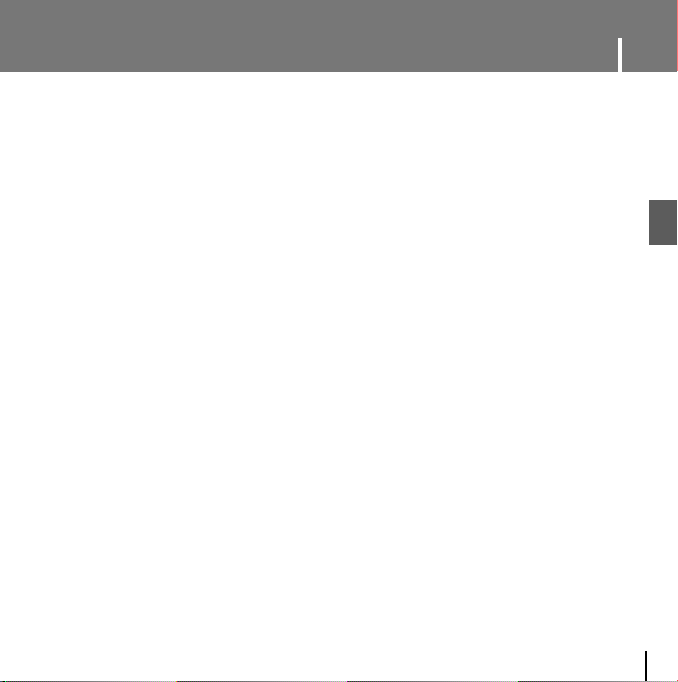
Contenu
I
Chapitre
Visualiser un texte
Réglage des principales fonctions
du mode Texte
Affichage des fichiers image
Visionnage de fichiers vidéo
Utiliser le port USB
Jeux .......................................................65
Fonctions avancées...............................69
Réglage de l’affichage ...........................70
Réglage des effets sonores...................72
3 Utiliser le lecteur
..............................55
● Bookmark .............................................56
● Go to page ............................................57
● Page Scroll Type....................................58
● Auto Scroll.............................................58
● Connexion d’un appareil externe...............61
● Transférer des fichiers d’un appareil
externe au lecteur...................................62
● Hôtes compatibles avec le YH-J50 ............64
● Clear Screen .........................................65
● Othello..................................................66
● Omok ...................................................67
● Tetris....................................................68
● Scroll Speed..........................................70
● Backlight...............................................70
● Lcd Off Time..........................................71
● Text Set................................................71
● WOW Level...........................................72
● WOW Optimum......................................72
● Auto EQ................................................73
● Fade In.................................................73
.....................................56
.............59
.............60
.............................61
● User EQ Set ..........................................74
● Clicker ..................................................74
Réglage de l’heure/du calendrier...........75
● Memo...................................................75
● Calendar...............................................76
● Sleep ...................................................77
● Date/Time .............................................77
Réglage de la radio FM .........................78
● FM Region ............................................78
● FM Search Level ....................................78
Paramètres d’enregistrement.................79
● Bit Rate ................................................79
Paramètres Système .............................80
● Languages ............................................80
● File Language........................................80
● Play Speed ...........................................81
● Resume................................................81
● PC Connect Mode ..................................81
● Default Set ............................................82
● About ...................................................82
I
Chapitre
4 Annexes
Tableau MENU.....................................83
I
Chapitre
5 Support Clientèle
Dépannage...........................................84
Spécifications.......................................86
FRA
5
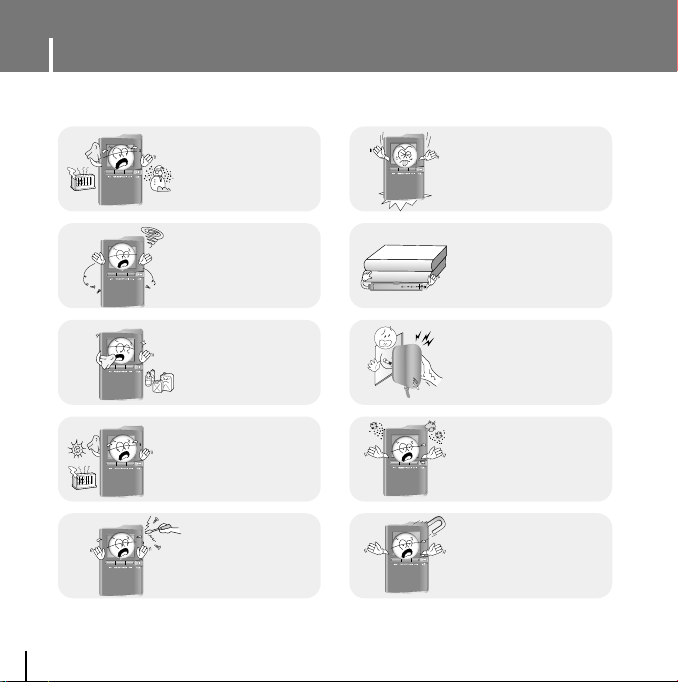
Avertissements de sécurité
Merci de lire attentivement toutes les instructions afin d’éviter toute blessure ou dommage à l’appareil.
N’exposez pas l’appareil à
des températures extrêmes
(supérieures à 35°C ou
inférieures à -5°C). Ne
placez pas l’appareil dans
un endroit humide.
N’appliquez pas de pression
excessive sur l’appareil.
Ne laissez aucun corps
étranger pénétrer
à l’intérieur de l’appareil.
N’exposez pas l’appareil
à des produits chimiques
tels que du benzène ou
des diluants.
N’exposez pas l’appareil
à la lumière directe du
soleil ou à des sources
de chaleur.
Ne tentez pas de
démonter ou de réparer
vous-même l’appareil.
✽
Veuillez noter que nous déclinons toute responsabilité pour les dommages liés à la perte de données enregistrées
ou sauvegardées suite à une panne, une réparation ou à toute autre cause.
Ne placez pas d’objets
lourds sur le dessus de
l’appareil.
Ne touchez jamais le
chargeur si vous avez les
mains mouillées.
Ne placez pas l’appareil
dans un endroit comportant
beaucoup de poussière ou
de suie.
N'utilisez pas le lecteur près
d'un autre appareil susceptible
de générer un champ
magnétique important.
6
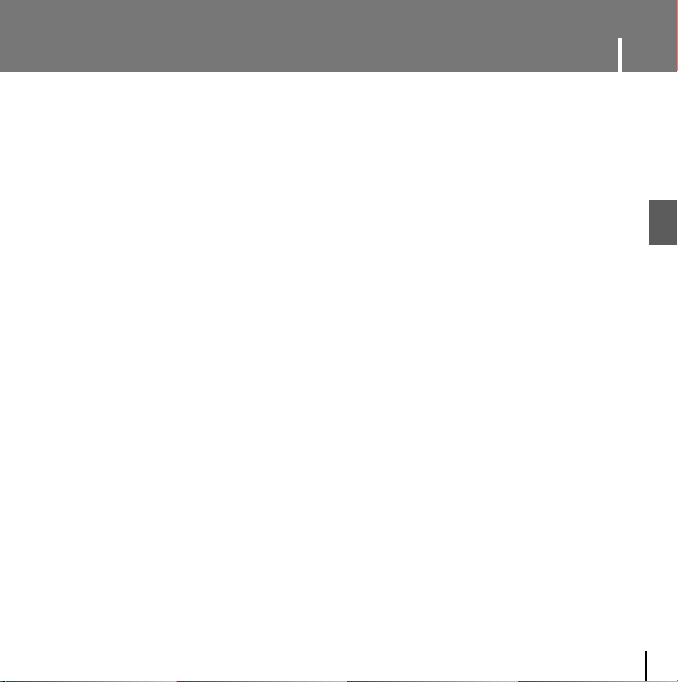
Avertissements de sécurité
I Écouteurs
Suivez les consignes de sécurité relatives à la circulation
● N’utilisez pas les écouteurs en conduisant une voiture ou en circulant à vélo.
C’est non seulement dangereux mais également interdit par la loi.
● Vous risquez d'avoir un accident si le volume des écouteurs est trop élevé lorsque vous marchez dans la rue,
et notamment lorsque vous traversez la route.
Protégez vos oreilles
● Ne montez pas le volume trop haut.
Les médecins émettent des mises en garde contre l’exposition prolongée à des volumes excessifs.
● Cessez d’utiliser l’appareil ou baissez le volume si vous ressentez des bourdonnements d’oreilles.
● L’utilisateur doit veiller à ce que le câble des écouteurs ne se coince pas dans son bras ou dans tout autre objet
pendant qu’il marche ou qu’il fait du sport.
I Conditions ambiantes d’utilisation
● Température ambiante: 5°C ~ 35°C (41°F ~ 95°F)
● Humidité : 10% ~ 75%
I Informations relatives à l’environnement
● Conformez-vous aux directives locales concernant l’élimination des déchets lorsque vous vous
débarrassez d’emballages, de piles et d’appareils électroniques usagés.
● L’emballage de votre lecteur est constitué de carton, de polyéthylène, etc., et ne comporte aucun matériau inutile.
FRA
7
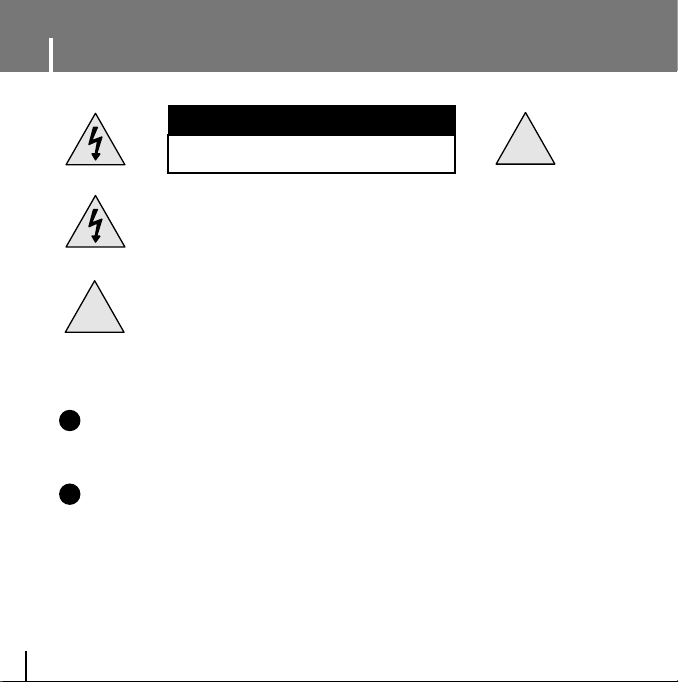
Consignes de sécurité relatives au chargeur de batterie
!
!
ATTENTION
RISQUE DE CHOC ÉLECTRIQUE. NE PAS OUVRIR
Les pièces non isolées contenues dans le chargeur
peuvent provoquer un choc électrique.
Pour votre sécurité, n'ouvrez pas le boîtier du chargeur.
Lisez ce Manuel de l'utilisateur afin de prévenir
tout problème pouvant survenir lors de l'utilisation
de ce chargeur.
AAAAvvvveeeerrrrttttiiiisssssssseeeemmmmeeeennnntt
✍
- N'utilisez pas le chargeur à proximité d'une source d'eau afin d'éviter tout risque d'incendie
ou de choc électrique.
AAAAtttttttteeeennnnttttiiiioooonn
✍
- Afin d'éviter tout risque de choc électrique, n'utilisez le chargeur que sur une prise de courant
conforme aux indications données sur la fiche du transformateur.
- Assurez-vous que la fiche du chargeur est complètement insérée dans la prise murale.
8
tt
nn
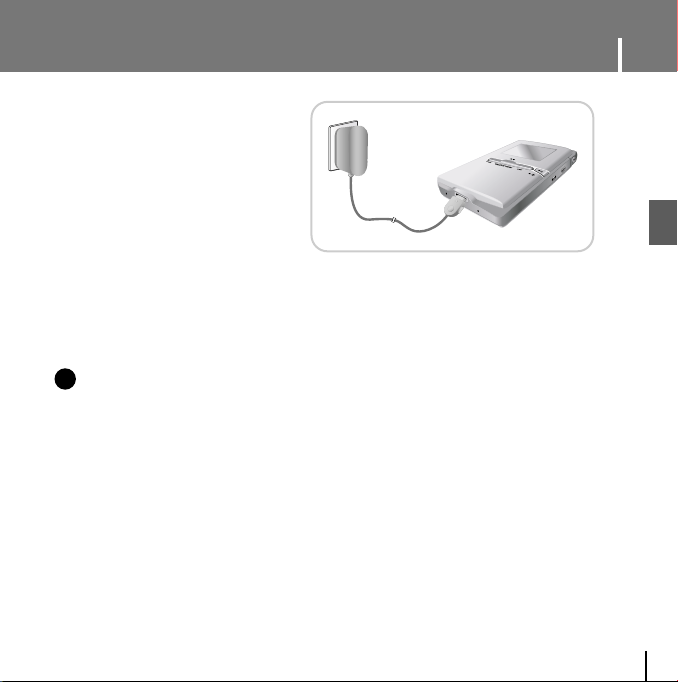
Précautions à prendre lors du chargement
Un chargeur est fourni avec votre
lecteur.
Branchez le chargeur dans une
prise murale.
✻ Lorsque le chargement est terminé,
“Charge Completed” s'affiche sur l’écran.
✻ Pour recharger l’appareil via la connexion par
câble USB, sélectionnez [Settings] → [System]
→ [PC Connect Mode] → [Charge] dans le menu.
Pour procéder au rechargement via le câble USB,
le PC doit être sous tension. Si le PC passe en mode économie d’énergie, la batterie ne sera pas rechargée.
✻ Le temps de charge via le câble USB est d’environ 6 heures, tandis que le temps de charge via le
chargeur n’est que d’environ 3 heures.
FRA
AAAAtttttttteeeennnnttttiiiioooonn
✍
- Afin d'éviter tout risque d'incendie, ne laissez pas la batterie se recharger plus de 12 heures.
- Ne branchez pas plusieurs appareils sur la même prise murale.
- N'utilisez pas un chargeur défectueux.
- Lorsque vous utilisez une batterie rechargeable pour la première fois ou lorsque celle-ci
- Une surcharge risque de réduire la durée de vie de votre batterie.
- La batterie rechargeable est un consommable et sa capacité va diminuer progressivement.
- Afin de prolonger la durée de vie de votre batterie, utilisez la batterie entièrement rechargée
- Veuillez noter que nous déclinons toute responsabilité pour les dommages liés à la perte de
- Ne touchez jamais le chargeur si vous avez les mains mouillées.
nn
n'a pas servi pendant plusieurs mois, commencez par la recharger complètement.
jusqu'à ce qu'elle soit entièrement déchargée puis rechargez-la de nouveau complètement
avant de la réutiliser.
données enregistrées ou sauvegardées suite à une panne, une réparation ou à toute autre cause.
Cela risquerait de provoquer un incendie ou un choc électrique.
9
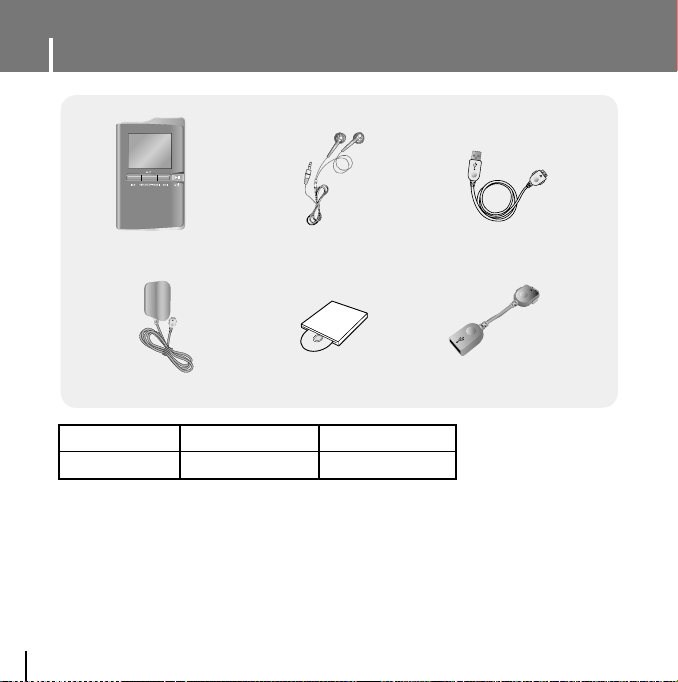
Accessoires
Lecteur Écouteurs
6GB
CD d’installation
YH-J50 KB/KW
8GB
Chargeur
Modèle
Mémoire intégrée
● La capacité de la mémoire utile incorporée est inférieure à ce qui est spécifié puisque le
micrologiciel interne utilise également une partie de la mémoire.
● Les caractéristiques des accessoires sont susceptibles d'être modifiées sans préavis à des
fins d'amélioration.
10
YH-J50 GB/GW
Câble USB
adaptateur USB
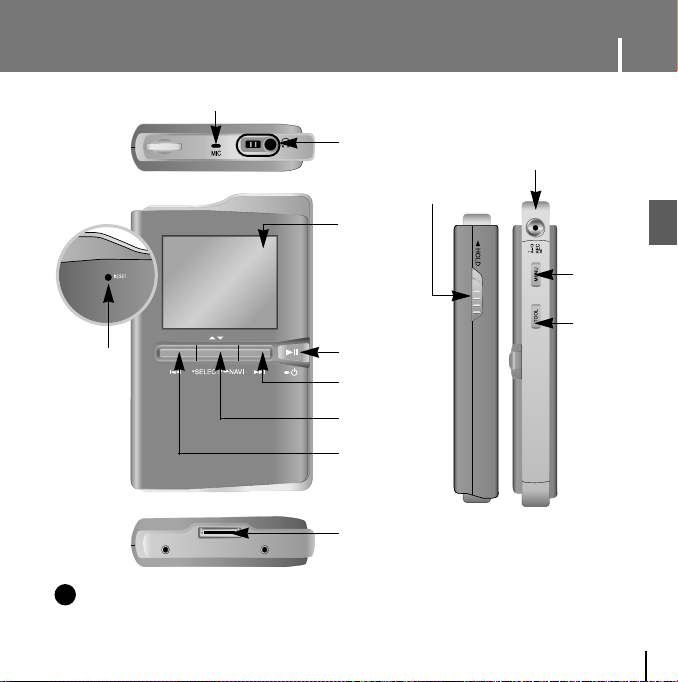
Emplacement des commandes
Microphone
Prise écouteurs
Interrupteur
Hold (Verrou)
Affichage
[Arrière de
l’appareil]
Trou de
réinitialisation
RRRReeeemmmmaaaarrrrqqqquuuuee
✍
-
Réinitialisez le lecteur en enfonçant un objet pointu (un trombone, par exemple) dans le trou RESET.
ee
Touche d’alimentation
Touche lecture/pause
Bouton Skip/Search
(Saut/Recherche)
Touche
Sélection/Navigation/
Réglage du volume
Bouton Skip/Search
(Saut/Recherche)
Port de connexion par câble USB
Touche Répétition en
boucle/Enregistrement
Touche
Menu
Touche
TOOL
(OUTILS)
FRA
11
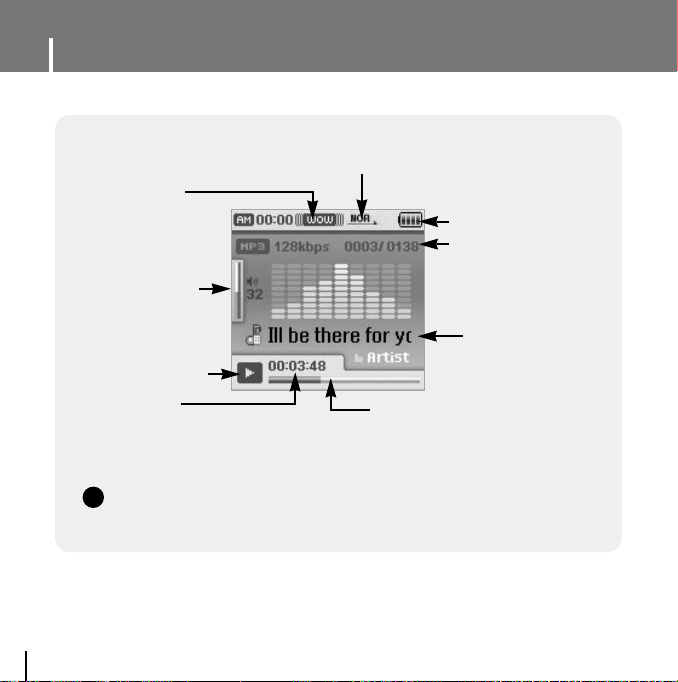
Affichage
Indicateur EQ/SRS
Indicateur de volume
Indicateur Lecture/Pause
Indicateur Durée
de lecture
Indicateur de mode Lecture
Indicateur de progression
Indicateur de batterie restante
Affichage du numéro de
la chanson
Titre de la piste en
cours de lecture
RRRReeeemmmmaaaarrrrqqqquuuuee
✍
- Les illustrations ne sont reproduites qu’à titre d’exemple.
L’écran réel peut être différent.
12
ee
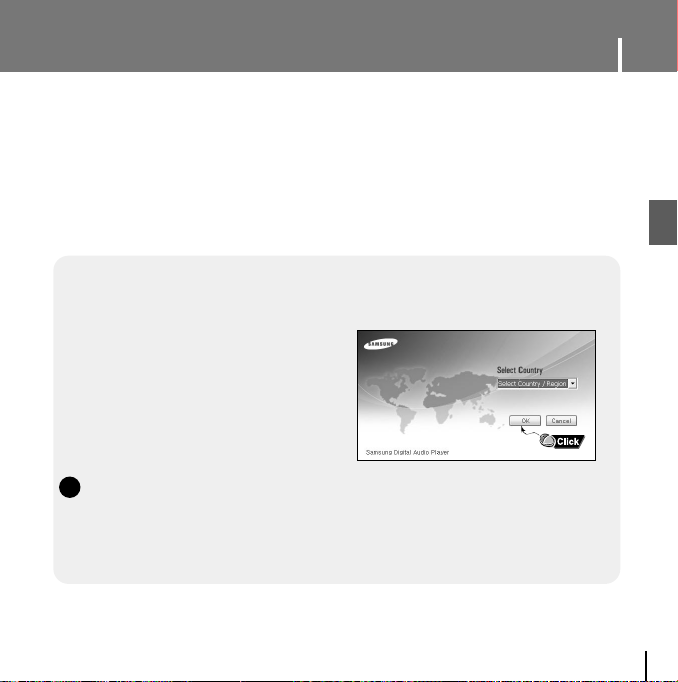
Connexion à l'ordinateur
Installez Samsung Media Studio avant de connecter le lecteur au PC.
❑
Configuration système nécessaire
Le PC doit avoir au minimum la configuration suivante:
● Pentium 200MHz ou plus ● Lecteur de CD-ROM.(double vitesse au minimum)
● Windows 2000/XP ● Prise en charge du port USB (2.0)
● 100 Mo d’espace disque disponible ● Version DirectX 9.0 ou supérieure
I
Installation du logiciel
1 Insérez le CD d’installation dans le
lecteur de CD-ROM.
Séléctionnez votre Pays/Région.
FRA
RRRReeeemmmmaaaarrrrqqqquuuuee
✍
- Connectez-vous à votre PC en tant qu'administrateur (Utilisateur principal) et installez les
logiciels fournis (Media / Multimedia Studio) pour Windows XP.
Vous pouvez modifier les informations du compte en sélectionnant [Start] → [Control Panel]
→ [User Account] à partir de la barre des tâches de votre PC.
ee
13
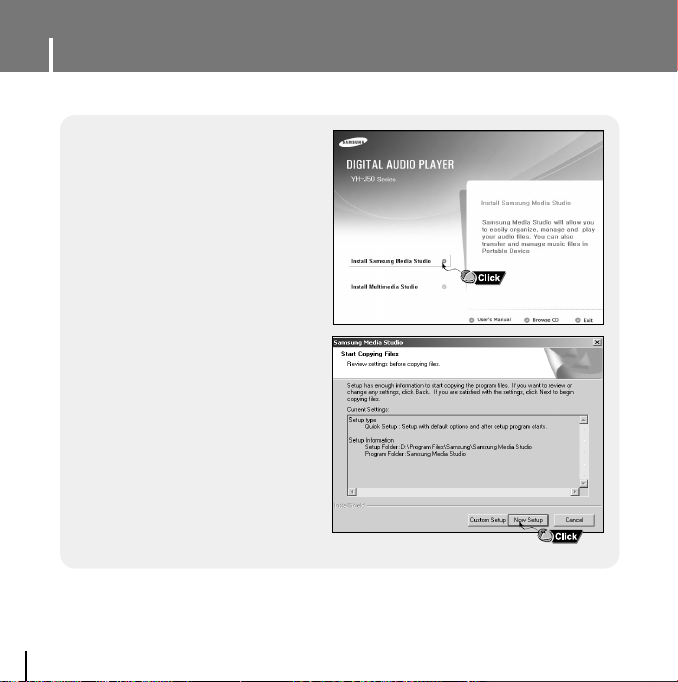
Connexion à l'ordinateur
2 Sélectionnez
[Install Samsung Media Studio].
3 Suivez les instructions à l’écran
pour terminer l’installation.
14
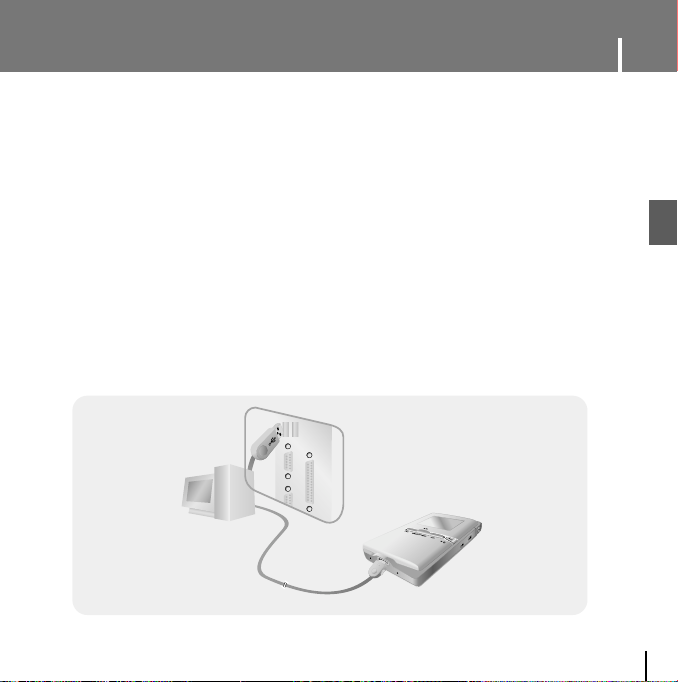
Connexion à l'ordinateur
I
Connexion du lecteur à un PC au moyen d'un câble USB
1 Connectez le câble USB au port USB de l’ordinateur.
2 Connectez l’autre extrémité du câble USB au port de connexion USB situé au bas
du lecteur.
● Connectez l’appareil à votre PC, et le périphérique USB sera automatiquement installé.
Si vous débranchez le câble USB de votre PC lors de l'exécution d'une instruction ou si
vous effectuez une initialisation pendant l'installation du pilote USB, votre PC risque de ne
pas fonctionner correctement.
3 Si le pilote USB est installé, un message apparaît indiquant la recherche d’un
nouveau périphérique. Il est possible que l'écran d'affichage ne puisse être
visualisé au cours de l'installation. Sélectionnez le gestionnaire de périphériques
pour vérifier que l'installation s’est terminée avec succès.
4 Lors de l’installation du pilote USB, "Samsung YH-J50 USB Device" apparaît dans
le [Device Manager].
PC
FRA
Câble USB
Lecteur
15
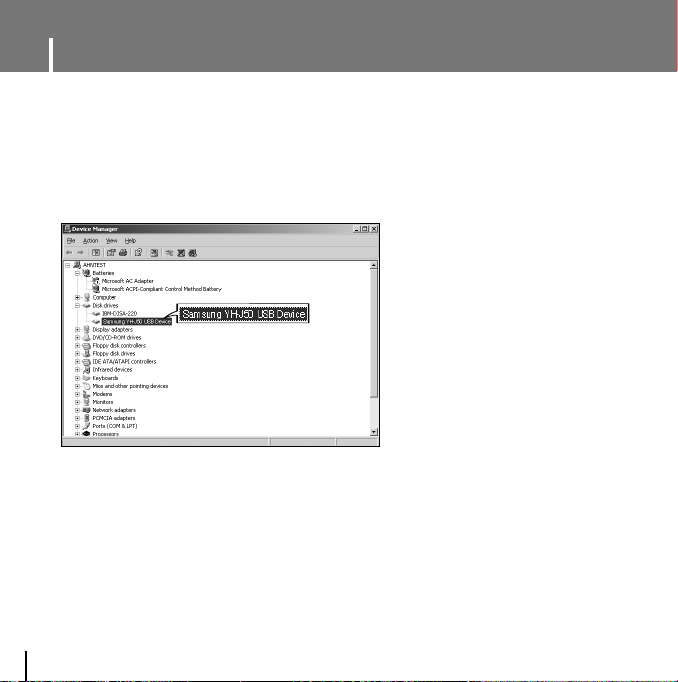
Connexion à l'ordinateur
Comment vérifier si le pilote USB est installé correctement?
Windows XP:
Control Panel → System → Hardware → Device Manager → Disk Drives →
Samsung YH-J50 USB Device
5 Si le pilote USB ne s’installe pas automatiquement, reportez-vous à la page
suivante.
16
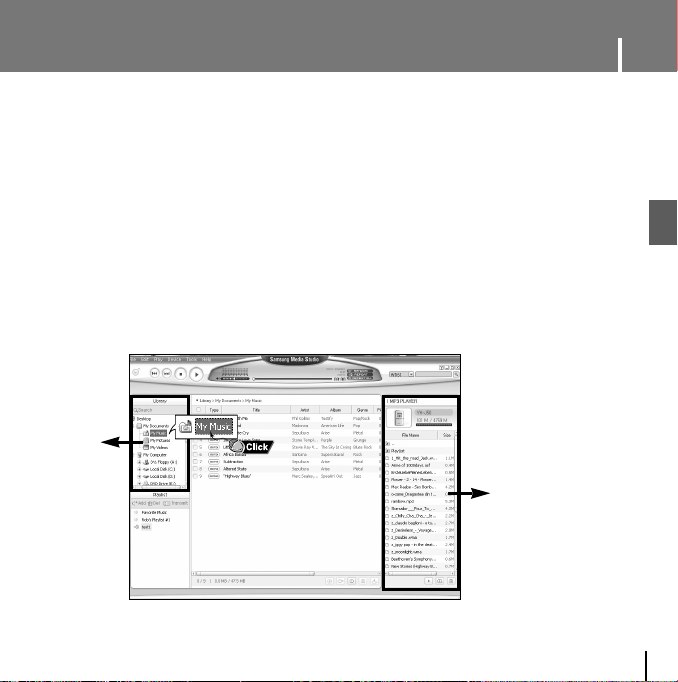
Utilisation de Media Studio
● Media Studio est le programme qui vous permet de télécharger des fichiers musicaux vers le
lecteur et de lire des fichiers musicaux sur votre PC.
● Double cliquez sur l’icône Media Studio de votre Bureau.
I Télécharger des fichiers
Connectez le lecteur à l’ordinateur.
1
● Une fenêtre de connexion d’un périphérique apparaîtra sur la droite de votre écran.
Si la fenêtre de Connexion du lecteur ne s’affiche pas automatiquement,
sélectionnez [Device] → [Show device Window] à partir du menu du haut.
2 Sélectionnez le dossier contenant les fichiers que vous souhaitez transférer dans
la fenêtre [Librairie].
● Les fichiers musicaux dans le dossier apparaissent au centre de l’écran.
Fenêtre
[Librairie]
Fenêtre de
connexion d’un
périphérique
FRA
17
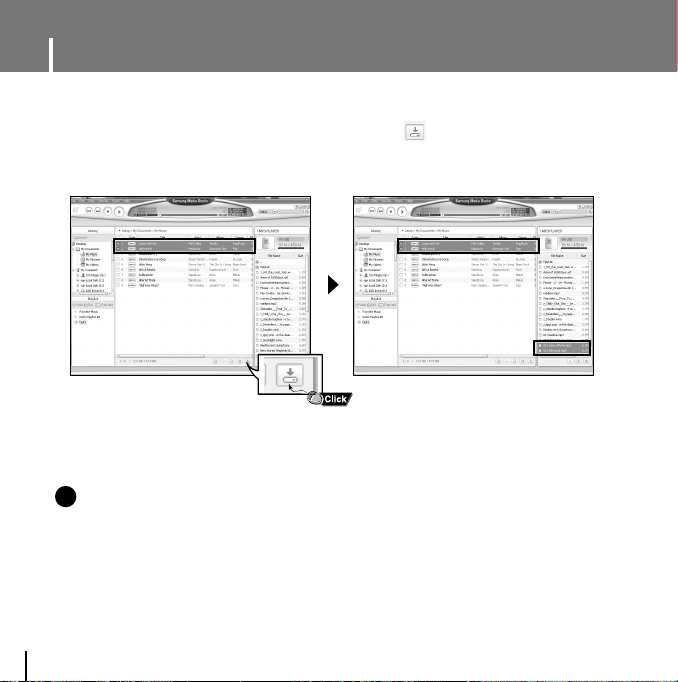
Utilisation de Media Studio
3 Quand les fichiers musicaux apparaissent, sélectionnez le(s) fichier(s) que vous
souhaitez transférer et pressez le touche [Transfer] .
● Les fichiers sélectionnés sont transférés sur le lecteur.
RRRReeeemmmmaaaarrrrqqqquuuuee
✍
- Reférez vous à Help dans Media Studio pour plus d’informations
18
ee
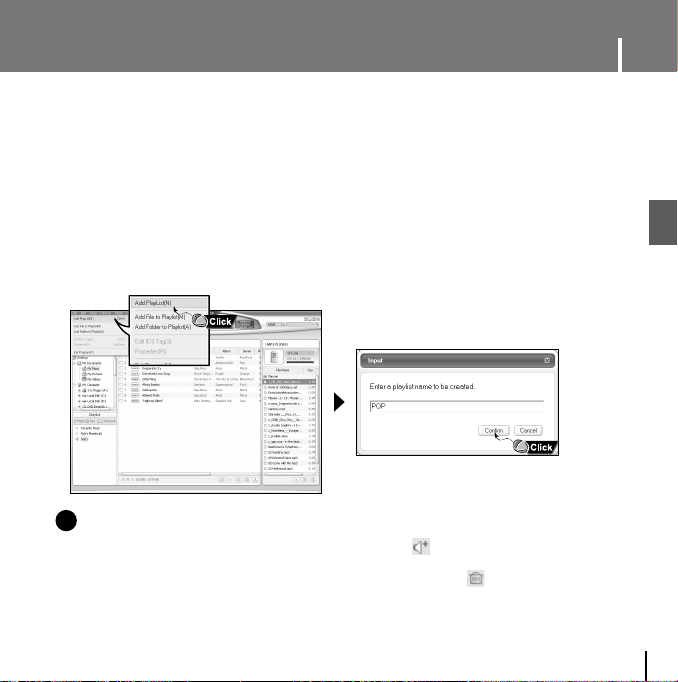
Utilisation de Media Studio
I Envoi d’une liste de lecture
1 Connectez le lecteur à l’ordinateur.
2 Cliquez sur [File] → [Add Playlist] en haut de l’écran.
● Entrez le nom de la liste de lecture lorsque l'écran apparaît.
3 Sélectionnez le dossier avec le(s) fichier(s) que vous souhaitez transférer depuis la
fenêtre librairie.
● Les fichiers musicaux dans le dossier apparaissent au centre de l'écran.
FRA
RRRReeeemmmmaaaarrrrqqqquuuuee
✍
- Une nouvelle liste de lecture est créée quand le touche [ADD] dans la fenêtre de liste
de lecture est cliqué.
Une liste de lecture sélectionnée est supprimée quand le touche [delete] est cliqué.
- Reférez vous à Help dans Media Studio pour plus d’informations
ee
19
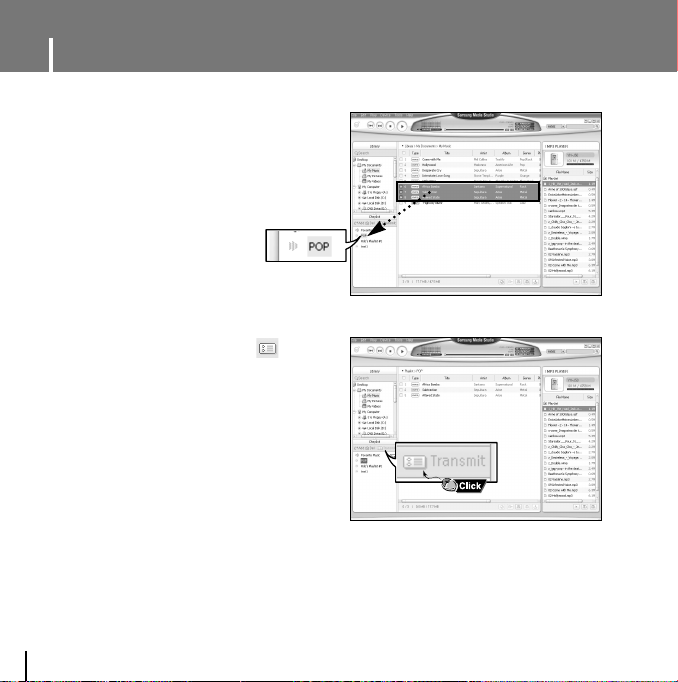
Utilisation de Media Studio
4 Faites glisser les fichiers souhaités
dans la liste de lecture créée.
5 Pressez le touche [Transmit] dans la
fenêtre de la liste de lecture après avoir
sélectionné la liste de lecture.
● Les fichiers dans la liste de lecture sont
transférés au lecteur.
● Déconnectez le lecteur du PC et
appuyez sur la touche MENU du lecteur.
Puis sélectionnez [Navigation] → [Playlist]
→ [PC Playlist] pour visualiser la liste de
lecture transférée.
20
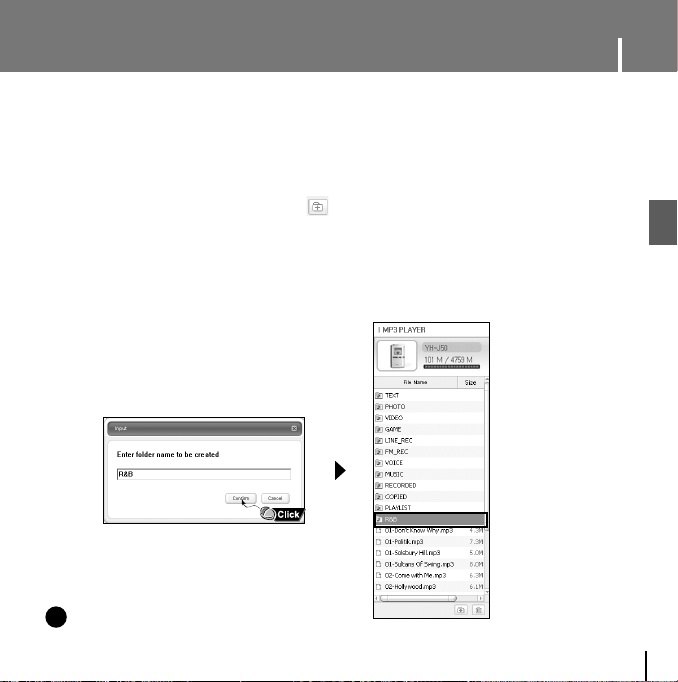
Utilisation de Media Studio
● Vous pouvez créer des dossiers dans votre lecteur pour une meilleure organisation de votre musique.
I Créer un dossier dans votre lecteur
1 Connectez le lecteur à l’ordinateur.
2 Cliquez sur le touche [Create Folder] en bas de la fenêtre de connexion d’un
périphérique.
3 Entrez le nom du nouveau dossier quand un écran apparaît.
● Un nouveau dossier est créé.
● Si vous ouvrez un nouveau dossier et transférez un fichier, le fichier est transféré dans le
dossier nouvellement créé.
FRA
RRRReeeemmmmaaaarrrrqqqquuuuee
✍
- Reférez vous à Help dans Media Studio pour plus d’informations.
ee
21
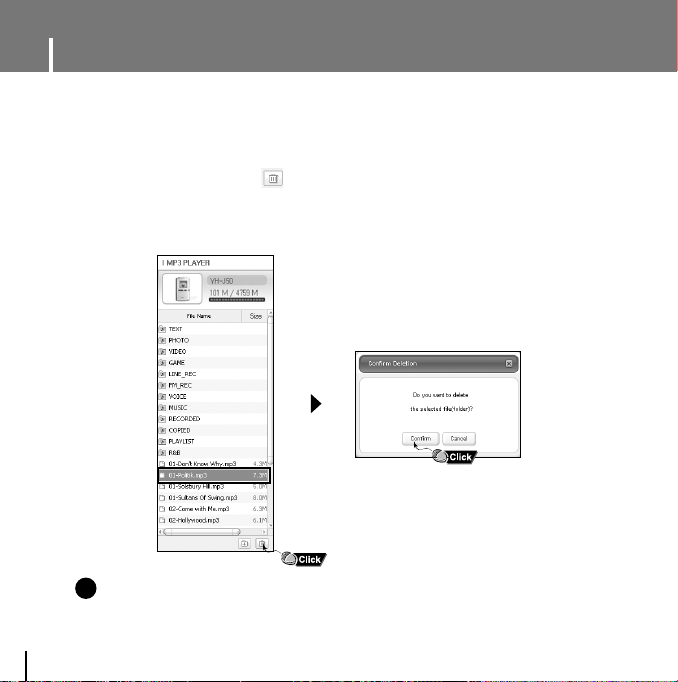
Utilisation de Media Studio
I Suppresion d’un dossier/fichier
1 Connectez le lecteur à l’ordinateur.
2 Cliquez sur le touche [Delete] en bas de l’écran de connexion après avoir
sélectionné les fichiers ou dossiers dans la fenêtre de connexion d’un périphérique.
● Le fichier ou dossier sélectionné est supprimé.
RRRReeeemmmmaaaarrrrqqqquuuuee
✍
- Reférez vous à Help dans Media Studio pour plus d’informations.
22
ee
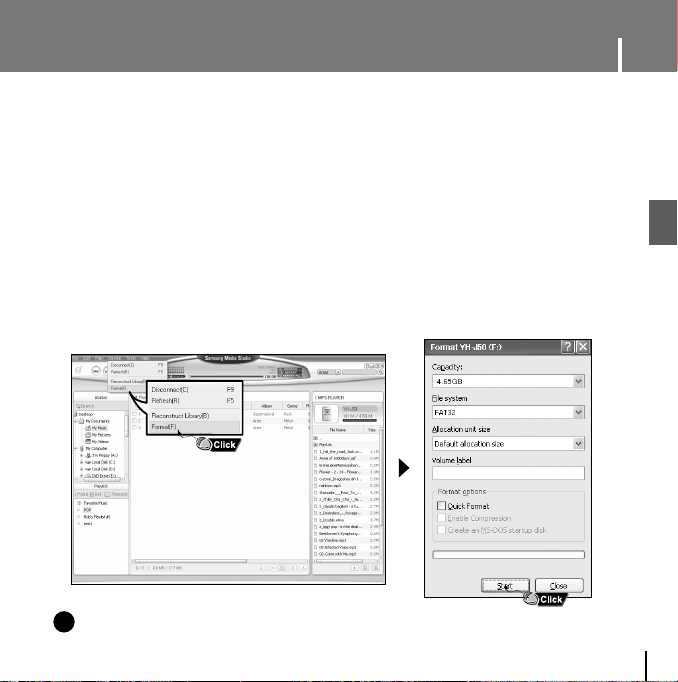
Utilisation de Media Studio
● Le formatage supprime tous les fichiers sur le lecteur MP3 offrant une capacité de mémoire
maximum pour le stockage de nouveaux fichiers.
Cela vous évite de supprimer les fichiers indésirables un à la fois.
I Formater le lecteur
❈
Si vous avez formaté le lecteur sur votre PC, veuillez le formater une nouvelle
fois de en utilisant Media Studio.
1 Connectez le lecteur à l’ordinateur.
2 Cliquez sur [Device] → [Format] en haut de l’écran
3 Cliquez le touche [Start] quand l’écran Format apparaît.
● La mémoire du lecteur est formatée et tous les fichiers enregistrés seront supprimés.
FRA
RRRReeeemmmmaaaarrrrqqqquuuuee
✍
- Reférez vous à Help dans Media Studio pour plus d’informations.
ee
23
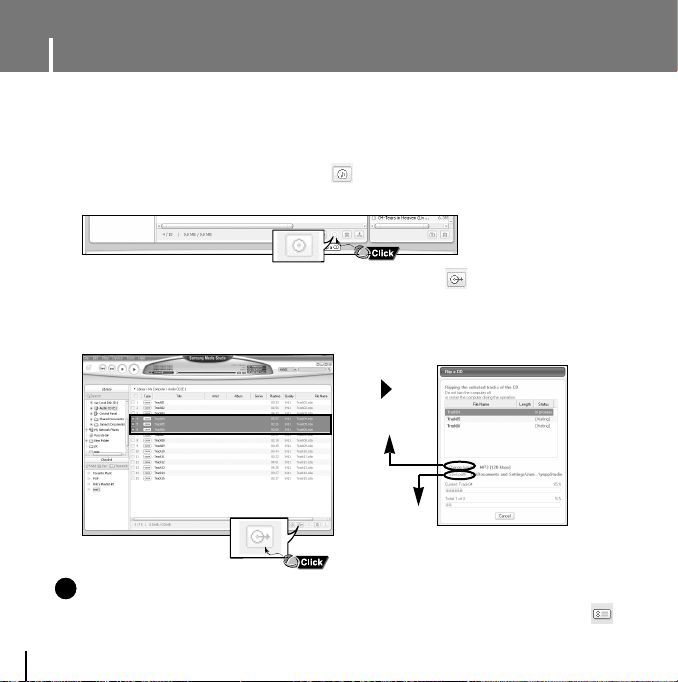
Utilisation de Media Studio
I Extraire des fichiers d’un CD audio
1 Insérez le CD Audio dans le lecteur CD-ROM de votre PC.
2 Cliquez sur le touche [Search Audio CD] dans la partie inférieure de l’écran.
● Les pistes du CD s'affichent.
3 Sélectionnez les pistes à extraire et cliquez sur [Rip a CD] .
● Les fichiers sélectionnés sont convertis en fichiers MP3.
● Sélectionnez [Tools] → [Audio Source Format Conversion Settings] en haut de l’écran pour
changer les paramètres d’extaction.
Changement
de format.
Chemin de
sauvegarde
RRRReeeemmmmaaaarrrrqqqquuuuee
✍
- Avec l’appareil connecté à votre PC, sélectionnez un fichier et appuyez sur le bouton [Transmit] ,
celui ci sera convertit en fichier audio et envoyé vers l’appareil.
- Reférez vous à Help dans Media Studio pour plus d’informations.
24
ee
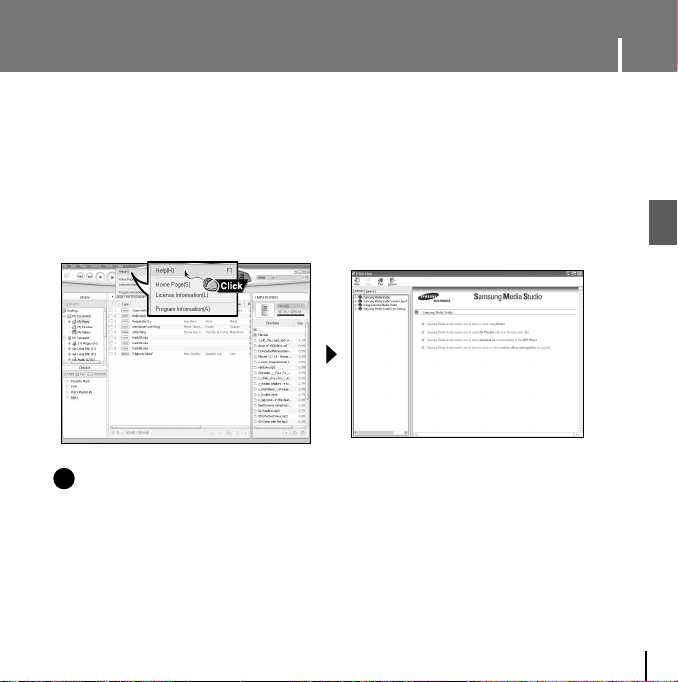
Utilisation de Media Studio
I Accéder à l’aide de Media Studio
Appuyez sur F1 après avoir démarré Media Studio.
● La fenêtre Help (Aide) apparaît.
Cliquez sur [Help] en haut de l’écran.
● Cliquez sur Aide et la fenêtre Aide apparaît.
FRA
RRRReeeemmmmaaaarrrrqqqquuuuee
✍
- La technologie de reconnaissance de musique et des données associées sont fournies par
Gracenote et Gracenote CDDB®Music RecognitioSM.
- CDDB est une marque déposée appartenant à Gracenote. Le logo et logotype Gracenote, le logo et
logotype Gracenote CDDB, ainsi que le logo "Powered by Gracenote CDDB" sont des marques
appartenant à Gracenote. Music Recognition Service et MRS sont des marques de service de
Gracenote.
ee
25
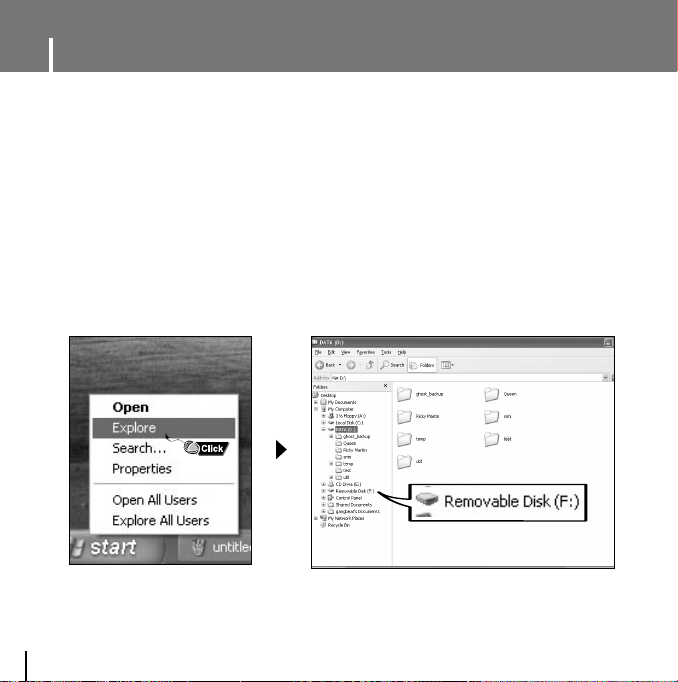
Utiliser le lecteur comme disque amovible
Vous devez choisir le mode de connexion PC avant d’utiliser le lecteur comme disque amovible.
Appuyez sur le touche MENU et sélectionnez [Settings]
[Removable Disk] à partir du menu.
→ [PC Connect Mode] →
I Télécharger des fichiers
1 Connectez le lecteur à votre PC.
● Pour savoir comment le connecter à votre PC, reférez vous à la rubrique Connecter le
lecteur à votre PC (voir page 15).
2 Cliquez-droit sur [Start] en bas de l’écran .
3 Cliquez [Explore] pour ouvrir Windows Explorer sur votre PC.
● Le Disque dur portable apparait dans Windows Explorer.
26
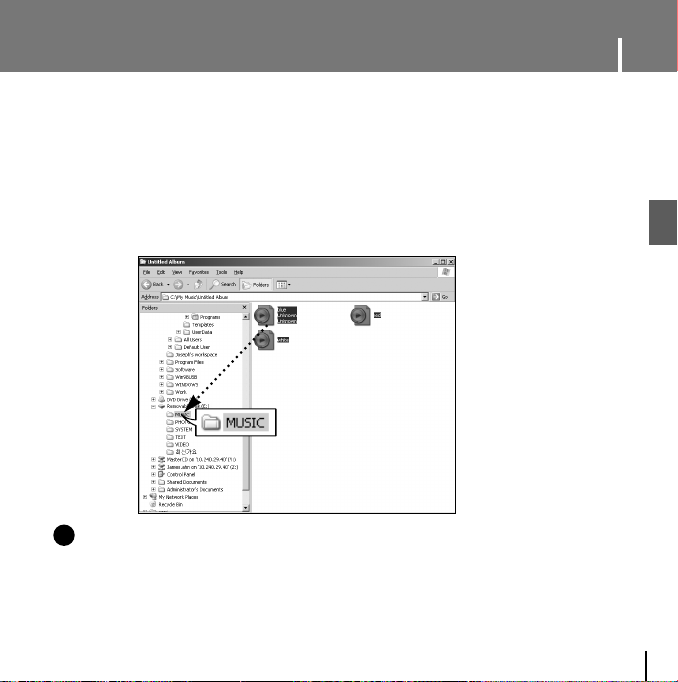
Utiliser le lecteur comme disque amovible
4 Choisissez les fichiers à sauvegarder et faites-les glisser vers le dossier souhaité.
● Faites glisser des fichiers musicaux vers le dossier MUSIC, des fichiers textes vers le
dossier TEXT, des fichiers images vers le dossier PHOTO, des fichiers svi vers le dossier
VIDEO et des fichiers de données vers le dossier DATA.
- Le dossier DATA ne s’affiche pas sur le lecteur.
● Le lecteur ne supporte que les fichiers vidéo en extension .svi.Pour visualiser des fichiers vidéo
d’autres formats, convertissez les fichiers avec le Studio Multimédia et transférez ensuite les
fichiers dans le lecteur.
FRA
AAAAtttttttteeeennnnttttiiiioooonn
✍
- Si vous utilisez le disque dur pour télécharger ou effacer un fichier, vous devez reconstruire la
- La déconnexion du câble USB alors que des fichiers sont en cours de téléchargement ou de
- L'ordre dans lequel les fichiers musicaux sont affichés dans l'Explorateur Windows peut être
nn
bibliothèque. Après conecter le lecteur à votre PC, sélectionnez [Device]
dans le Media Studio.
chargement risque d'entraîner un dysfonctionnement du lecteur.
différent de l'ordre dans lequel les fichiers sont lus sur votre lecteur.
→
[Reconstruit Library]
27
